在考生文件夹下打开EXCEL005.xls(内容如下),操作要求如下:
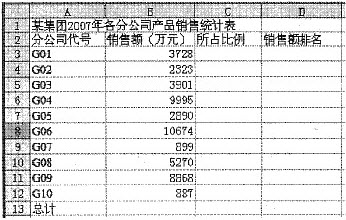
①将Sheet1工作表的A1:D1单元格合并为一个单元格,内容水平居中;计算销售额的总计和“所占比例”列的内容(百分比型,保留小数点后两位);按销售额的递减次序计算“销售额排名”列的内容(利用RANK函数);将A2:D13区域格式设置为自动套用格式“序列2”。
②选取“分公司代号”和“所占比例”列数据区域,建立“分离型三维饼图”(系列产生在“列”),将标题设置为“销售统计图”,图例位置靠左,数据系列格式数据标志为显示百分比;将图插入到表的A15:D26单元格区域内,将工作表重命名为“销售统计表”,保存EXCEL6.xls文件。
参考答案:
步骤1:打开EXCEL005.xls的Sheet1工作表,选中要合并的单元格A1:D1,单击工具栏中的“合并及居中”命令,完成合并单元格操作。
步骤2:选择将要得到结果的单元格,单击工具栏中的“插入函数”命令,在弹出的插入函数对话框中选择求和函数,单击“确定”按钮,在弹出的对话框的Number1中选择要计算的单元格,单击“确定”按钮。
步骤3:选中要得到结果的单元格,单击工具栏中“格式”|“单元格”命令,在弹出的对话框中,单击“百分比分类”,设置小数点的位数为2位,单击“确定”按钮。在工具栏中单击“编辑公式”按钮,输入公式“=b3/b13”,按Enter键,同理可得到其他单元格的内容。
步骤4:选择将要得到结果的单元格,单击工具栏中的“插入函数”命令,在弹出的插入函数对话框中选择RANK函数,在弹出的函数参数对话框中,在Number中填入b3,Ref中填入$b$3:b12,单击“确定”按钮,鼠标放在结果单元格的右下角,当变成十字状时,拖动鼠标,可得到其他单元格的结果。
步骤5:选中A2:D13区域格,单击“格式”|“自动套用格式”命令,选择套用格式“序列2”,单击“确定”按钮。
步骤6:选中“分公司代号”和“所占比例”列数据区域,单击菜单栏中“插入”|“图表”,在弹出的图表向导对话框中将图表设置为“分离型三维饼图”(系列产生在“列”),将标题设置为“销售统计图”,图例位置靠左,数据系列格式数据标志为显示百分比,将图表插入到表的A15:D26单元格区域内。
步骤7:双击工作表名称,在名称处输入“销售统计表”,单击“保存”按钮。
